
Die Bewegungen eines Joysticks bewegen einen Ball durch ein Labyrinth. Beim Druck auf den Button wird die Zeitmessung gestartet.
So sieht es aus:

Der Joystick besteht aus zwei Potentiometern, jeweils einer für die X-Achse und einer für die Y-Achse. Beide lesen bei den Bewegungen die Spannung und liefern dem Arduino jeweils einen analogen Wert, der zwischen 0 und 1023 liegt.

Die Werte können je nach Joystick leicht nach oben oder unten abweichen. Die Beschriftung und die Reihenfolge der Pins können sich je nach Joystick unterscheiden.
| Achse | Bezeichnung | Anschluss |
|---|---|---|
| X-Achse | VRx/VER | A0 |
| Y-Achse | VRy/HOR | A1 |
| Button | SW/SEL | 7 |

1 -> Gnd -> GND
2 -> VCC -> 5V
3 -> RESET -> D9
4 -> D/C -> D8
5 -> CARD_CS (nicht angeschlossen)
6 -> TFT_CS -> D10
7 -> SDO -> D11
8 -> SCK -> D13
9 -> SDI (nicht angeschlossen)
10 -> LITE ->5V
Pinbelegung Adafruit 1,8 Zoll TFT ST7735

➨SPI
Benötigte Bauteile:
- Joystick
- Adafruit 1,8 Zoll TFT
- Leitungsdrähte
Baue die Schaltung auf.
(Fahre mit der Maus über das Bild, um die Bezeichnungen der Bauteile zu sehen)
Benötigte Bibliotheken:

oder: Sketch -> Bibliothek einbinden -> Bibliotheken verwalten
Funktionen der Bibliothek Adafruit ST7735
| Schlüsselwort | Parameter | Aktion |
|---|---|---|
| width(); | Bildschirmbreite feststellen | |
| height(); | Bildschirmhöhe feststellen | |
| begin() | TFT starten | |
| initR(initR(INITR_*TAB);); | BLACKTAB GREENTAB REDTAB | Farbschema bestimmen |
| setRotation(Richtung); | Richtung = 0 → nicht drehen Richtung = 1 → 90° drehen Richtung = 2 → 180° drehen Richtung = 3 → 270 ° drehen | Bildschirm ausrichten |
| fillScreen(Farbe); | Standardfarben: ST7735_BLACK ST7735_WHITE ST7735_GREEN ST7735_RED ST7735_BLUE ST7735_YELLOW ST7735_ORANGE ST7735_MAGENTA ST7735_CYAN | Bildschirmhintergrund |
| drawLine(StartX, StartY, EndeX, EndeY, Farbe); | Linie zeichnen | |
| drawFastHLine(StartX, StartY, Länge, Farbe); | horizontale Linie zeichnen | |
| drawFastVLine(StartX, StartY, Länge, Farbe); | vertikale Linie zeichnen | |
| drawRect(StartX, StartY,, Breite, Höhe, Farbe); | Rechteck zeichnen | |
| drawRoundRect(StartX, StartY, Breite, Höhe, Eckenradius, Farbe); | abgerundetes Rechteck zeichnen | |
| fillRect(StartX, StartY, Breite, Höhe, Füllfarbe); | ausgefülltes Rechteck zeichnen | |
| drawCircle(MittelpunkX, MittelpunktY, Radius, Farbe); | Kreis zeichnen | |
| fillCircle(MittelpunktX, MittelpunktY, Radius, Füllfarbe); | Ausgefüllten Kreis zeichnen | |
| setCursor(x, y); | Cursor setzen | |
| setTextSize(Textgröße); | Textgröße: 1 - 4 | Textgröße bestimmen |
| setTextColor(Farbe); | Textfarbe setzen | |
| print("Text"); println("Text"); | Text schreiben | |
| setTextWrap(true/false); | false → Text fließt über den Rand des TFTs hinaus true → Text wird am Ende umgebrochen | Zeilenumbruch |

➨Beispiel mit Grafik und Text
So sieht es aus:
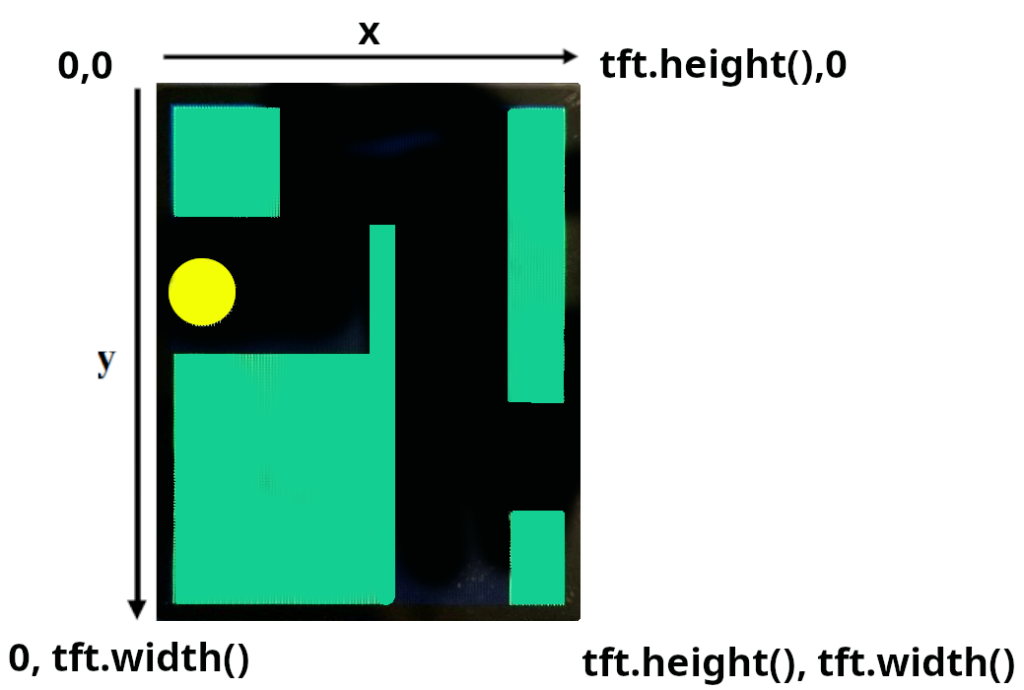
Adressierung der Bildpunkte
Binde die benötigen Bibliotheken ein und definiere die Variablen. Beachte die Kommentare.
/*
Pinbelegung:
GND (1) - GND
VCC (2) - 5V
RESET (3) - D9
D/C (4) - D8
CARD-CS (5) -
TFT-CS (6) - D10
SDO (7) - D11
SCK (8) - D13
SDI (9) -
LITE (10) - 5V
*/
# include <Adafruit_GFX.h>
# include <Adafruit_ST7735.h>
// Pins zuordnen
# define TFT_CS 10
# define TFT_RST 9
# define TFT_DC 8
// Name des TFTs und die zugeordneten Pins
Adafruit_ST7735 tft = Adafruit_ST7735(TFT_CS, TFT_DC, TFT_RST);
/*
Farben als hexadezimal definiert
alternativ:
int SCHWARZ = 0;
int BLAU = 15;
. . .
*/
# define SCHWARZ 0x0000 // dezimal 0
# define BLAU 0x000F // dezimal 15
# define ROT 0xF800 // dezimal 406664
# define GRUEN 0x0E81 // dezimal 3713
# define CYAN 0x07FF // dezimal 2047
# define MAGENTA 0xF81F // dezimal 63519
# define GELB 0xAFE5 // dezimal 65504
# define WEISS 0xFFFF // dezimal 65535
# define BRAUN 0xFC00 // dezimal 64512
# define GRAU 0xF7F0 // dezimal 63472
# define GRUENGELB 0xAFE5 // dezimal 45029
# define DUNKELCYAN 0x03EF // dezimal 1007
# define ORANGE 0xFD20 // dezimal 64800
# define PINK 0xFC18 // dezimal 64536
// Farbe der Blöcke
# define FARBE GRUEN
// Farbe des Kreises
# define KREISFARBE GELB
// Farbe der Schrift
# define SCHRIFTFARBE WEISS
// Joystick
// analoge Pins
int XAchse = A0;
int YAchse = A1;
// Button/Knopf
int JoystickButton = 7;
// Zustand des Buttons
int ButtonLesen;
// Spiel starten wenn * gedrückt wurde
bool SpielStart = false;
// Radius des Kreises
const int Radius = 10;
// Abstand zu den Rändern
const int Abstand = Radius * 2;
// je höher, dest langsamer
const int Geschwindigkeit = 100;
// Bewegung des Kreises in Pixeln
const int Bewegung = 5;
// Startposition des Kreises
int CursorX = Radius;
int CursorY = tft.height() / 2 - Abstand;
// Variablen für die Auswertung der Bewegung des Joysticks
int PositionX;
int PositionY;
// Variable für die Zeitmessung
long Start;Wenn du die eingebaute Bibliothek TFT verwenden willst ...
# include <TFT.h>
# include <SPI.h>
TFT tft = TFT(TFT_CS, TFT_DC, TFT_RST);Der setup-Teil:
void setup()
{
// Startbildschirm
// schwarzes Farbschema vertikale Ausrichtung (nicht drehen)
// Cursor setzen, Schriftgröße und -farbe definieren
tft.initR(INITR_BLACKTAB);
tft.setRotation(0);
tft.fillScreen(SCHWARZ);
tft.setTextSize(2);
tft.setCursor(1, 10);
tft.setTextColor(ROT);
tft.println("Start:");
tft.print("-> Button");
pinMode(JoystickButton, INPUT_PULLUP);
}Der loop-Teil. Beachte die Kommentare.
void loop()
{
// Button/Knopf auswerten
ButtonLesen = digitalRead(JoystickButton);
if (ButtonLesen == LOW)
{
// Spiel wird gestartet
SpielStart = true;
// Parcours bauen
ParcoursBauen();
// Zeitmessung starten
Start = millis();
}
// wenn der Button gedrückt wurde -> SpielStart -> true
if (SpielStart)
{
// Bewegung der X-Achse lesen
PositionX = analogRead(XAchse);
// Bewegung X-Achse nach oben
if (PositionX > 600)
{
// Kreis an der aktuellen Position "löschen"
tft.fillCircle(CursorX, CursorY, Radius, SCHWARZ);
// wenn der Bildschirmrand oben noch nicht erreicht wurde
// rückwärts -> Richtung x = 1 bewegen
if (CursorY > Radius) CursorY -= Bewegung;
// Kreis an der neuen Position zeichnen
tft.fillCircle(CursorX, CursorY, Radius, KREISFARBE);
delay(Geschwindigkeit);
}
// Bewegung X-Achse nach unten
if (PositionX < 300)
{
// Kreis an der aktuellen Position "löschen"
tft.fillCircle(CursorX, CursorY, Radius, SCHWARZ);
// wenn der Bildschirmrand rechts noch nicht erreicht wurde
// vorwärts -> Richtung tft.height() bewegen
if (CursorY < tft.height() - Radius) CursorY += Bewegung;
// Kreis an der neuen Position zeichnen
tft.fillCircle(CursorX, CursorY, Radius, KREISFARBE);
delay(Geschwindigkeit);
}
// Bewegung Y-Achse nach links
if (PositionY < 300)
{
// Kreis an der aktuellen Position "löschen"
tft.fillCircle(CursorX, CursorY, Radius, SCHWARZ);
// wenn der Bildschirmrand links noch nicht erreicht wurde
// rückwärts -> Richtung linken Bildschirmrand bewegen
if (CursorX > Radius) CursorX -= Bewegung;
// Kreis an der neuen Position zeichnen
tft.fillCircle(CursorX, CursorY, Radius, KREISFARBE);
delay(Geschwindigkeit);
}
// Bewegung Y-Achse nach rechts
PositionY = analogRead(YAchse);
if (PositionY > 600)
{
// Kreis an der aktuellen Position "löschen"
tft.fillCircle(CursorX, CursorY, Radius, SCHWARZ);
// Abfrage, ob der rechte Rand erreicht wurde, nicht nötig
// wird in der nächsten Bedingung abgefragt
CursorX += Bewegung;
// Kreis an der neuen Position zeichnen
tft.fillCircle(CursorX, CursorY, Radius, KREISFARBE);
delay(Geschwindigkeit);
}
// rechter Bildschirmrand erreicht -> Spielende
if (CursorX > tft.height() - Radius)
{
ErgebnisZeigen();
}
}
}Jetzt fehlen noch die Funktionen ErgebnisZeigen() und ParcoursBauen():
void ErgebnisZeigen()
{
// Zeit berechnen
int Sekunden;
long VerstricheneZeit = millis() - Start;
Sekunden = int(VerstricheneZeit / 1000);
// Zeit anzeigen
tft.fillScreen(SCHWARZ);
tft.setTextColor(SCHRIFTFARBE);
tft.setTextSize(2);
tft.setCursor(1, 10);
tft.println("Zeit:");
tft.println(String(Sekunden) + " s");
tft.setCursor(1, 40);
tft.println();
tft.println("Neustart:");
tft.println("-> Taste");
SpielStart = false;
}
void ParcoursBauen()
{
CursorX = Radius;
CursorY = tft.height() / 2 - Abstand;
tft.fillScreen(SCHWARZ);
// Kreis anzeigen
tft.fillCircle(CursorX, CursorY, Radius, KREISFARBE);
// Parcours "bauen"
tft.fillRect(65, 35, 5, 45, FARBE);
tft.fillRect(1, 1, 35, 35, FARBE);
tft.fillRect(1, 80, 70, 80, FARBE);
tft.fillRect(110, 1, 70, 95, FARBE);
tft.fillRect(110, 130, 140, 160, FARBE);
}Verwandte Aufgaben:
- Automatische Tür mit Hall-Sensoren
- Countdown mit einer einstelligen 7-Segment-Anzeige
- Countdown mit einem OLED-Display
- Datum und Zeit mit dem NTP-Protokoll anzeigen
- ESP32-Wroom – BMP280/DHT Zeit und Messdaten auf TFT anzeigen
- Farbenspiele mit einer RGB-Matrix
- Glücksrad mit NeoPixel-Ring
- Labyrinth-Spiel mit TFT und Fernbedienung
- Länder-Info
- LED-Matrix - Countdown
- LED-Matrix - Joystick-Spiel
- LED-Matrix - Lauflicht
- LED-Matrix Würfeln
- Lottozahlen - Anzeige auf einem LCD
- Lottozahlen - Anzeige auf einem OLED-Display
- Multiplikations-Taschenrechner
- Spiel mit einer RGB-Matrix
- Spielautomat mit einer RGB-Matrix
- Taschenrechner Grundrechenarten
- Würfeln einstellige 7-Segment-Anzeige und Fernbedienung
- Würfeln - Anzeige auf einem OLED-Display
- Würfelspiel mit einer vierstelligen Anzeige
- Würfeln mit einer einstelligen Anzeige
Letzte Aktualisierung:







